使用 WordPress 创建在线课程的 5 个步骤
已发表: 2021-04-14你有没有在网上上过任何课程? 如果它是高质量的,它一定提供了令人难以置信的灵活性和无缝性,让体验变得愉快。 您也可以学习如何使用 WordPress 创建具有优秀课程所有特质元素的在线课程。
它不仅是一项有利可图的事业,而且还可以让您与其他人分享您在特定领域的专业知识。 令人惊讶的是,您不需要太多,尤其是使用 WordPress。 您只需要少量投资,无需编写 Web 代码的技术经验或知识。
无论您想指导人们的利基是什么,您只需要按照几个步骤来创建自己的课程。 本指南旨在提供这些步骤。
第 1 步:设置您的 WordPress 网站
在为您的网站选择内容管理系统 (CMS) 时,WordPress 无疑是赢家。 它为全世界三分之一以上的网站提供支持。 人们喜欢它,因为它有很多主题、插件和附加组件,即使对于 Web 编码新手来说也很容易使用。 此外,它们以很少甚至免费的方式提升您网站的功能。 以下是使用 WordPress 创建学习管理系统 (LMS) 的方法。
选择一个域名
域名是出现在指向您的网站及其页面的链接中的名称。 随着您的网站越来越受欢迎,人们需要记住它。 因此,选择一个简短易记的名称。
选择以您的域名结尾的扩展名。 例如,您可以使用 .com 或 .org,或者您可以选择将您的网站限制在特定国家/地区的扩展名,例如澳大利亚的 .au。 但是,该限制意味着只有该国家/地区的人才能轻松找到并享受您的内容。
然后,您应该向域名注册商或您的主机注册您的域名。 最好的域名注册商包括 GoDaddy 和 Namecheap。
选择主机和主机计划
如果您小心不要急于选择网络主机,那将会有所帮助。 如果您选择了具有最佳计划可能性、支持和正常运行时间的方案,那将是最好的。 您应该考虑的一些主机提供商是 Sitegroud、A2 Hosting 和 HostGator。
您必须为这些服务支付少量费用,但其中一些计划非常诱人。 有些计划甚至会为您提供预装的 WordPress 版本。 其他服务包括为您的站点提供自动备份和恢复服务。 这些服务意味着如果您的网站发生任何事情,您的主机将使用其所有插件、附加组件、页面、格式和内容来恢复您的网站。 安装了 WordPress 的托管计划已经对速度和安全性能进行了优化。
第 2 步:使用 LearnPress 创建您的课程
LearnPress 能带给你什么
LearnPress 是创建在线课程的最佳插件,它与 Eikra 无缝协作。 如果您想将学习管理系统作为多个站点进行管理,此插件可让您顺利完成。
LearnPress 负责帮助您通过具有您需要的所有选项的出色用户界面轻松创建课程。 如果您想创建、编辑和维护整个课程,此插件为您提供了所需的所有工具。 更重要的是,如果您在一个网站上有课程,LearnPress 导入/导出插件使您能够将课程导入或导出到另一个网站。
您可以快速销售使用该插件创建的课程,因为它支持多种计费方式,例如 PayPal、WooCommerce 和 Stripe 等。 但是,该插件会优先考虑几种支付方式,包括 Authorize.net、2Checkout、Google Checkout、Amazon Payments、Dwolla、Braintree、FreeFighters 的 Samurai 和 WePay。 LearnPress 还支持其支持的各种支付方式的佣金。 此外,您的学习者还可以根据需要进行团体付款。
由于 LearnPress 支持 BuddyPress,因此您可以在 WordPress 论坛上与您的学生和教师交流。 这种对应使学习更具互动性、吸引力和乐趣。 此外,通过学生表达他们的观点并提供反馈,您可以改进您的课程以提高交付和有效性。
LearnPress 附带了许多额外的插件,这些插件提供了额外的功能,让您的学习管理系统更加健康。 这些插件之一是 LearnPress 愿望清单,它允许您的学生将他们喜欢的课程添加到愿望清单中。 LearnPress 课程评论允许注册学生对他们正在学习的课程进行评论; 这些评论可以进入您的推荐信,以引起潜在学生的注意。
该插件有助于创建、编辑和管理事件。 您的教师可以直接与学生分享他们给学生的成绩。 LearnPress 允许他们为表现出色的学生分配奖章。 如果需要,您甚至可以在网站上展示学生的排名。 如果某些学生未通过测试,教师可以手动重置测验以重新参加考试。 使用 LearnPress 问题库从随机问题创建测验非常容易。
LearnPress 允许您举办课程,学习者或教师可以在其中进行演示。 每节课都有附件限制,教师可以设置。 当学生注册特定课程时,您可以轻松查看所有课程。 LearnPress 具有“无干扰”模式,在进行测验和课程时会派上用场。 您的学习者可以针对需要澄清或发表评论的问题、测验和课程留下报告和反馈。 如果您(站点管理员)想与讲师交流,您可以轻松地向他们发送私人消息。
LearnPress 填空插件使您的网站能够支持要求您的学习者用适当的回答填写空白空间的问题。 LearnPress 开箱即用,提供英语、法语、印度尼西亚语、意大利语、德语、波兰语、俄语和荷兰语的现成翻译。 但是,您可以将其翻译成您想要的任何其他语言,因为它是完全可翻译的。
第 3 步:LearnPress 的两种使用方式
首先,需要在安装插件并将其配置到您的站点之前访问您的 WordPress 仪表板并搜索该插件。 您仍然会在创建、自定义和使用您的网站时遇到一些困难。
解决这些困难,你可以拿出来; 安装一个高质量的教育 WordPress 主题,例如 Eikra,它附带了 LearnPress 的预安装。 此外,Eikra 允许您更直接地自定义和使用您的网站
Eikra 教育 Wordprss 主题
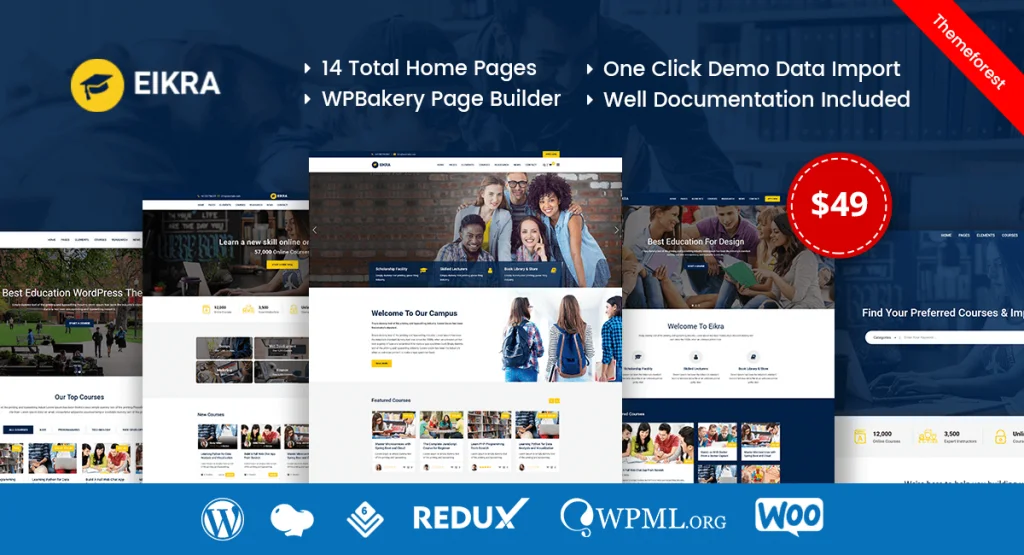
Eikra 为您省去了从头开始创建页面的麻烦。 它带有 12 个漂亮的单页和多页主页演示。 它们非常适合让您的网站更加惊艳的出色着陆页。 干净的布局使您的用户和访问者可以轻松访问您的网站和号召性用语按钮。
Eikra 还允许您访问具有无数变化的更多元素,以便您最终获得的页面具有吸引力和独特性。 该主题为您提供了 7 种标题样式的选择,可以有 20 多种变体。 您可以自定义这些动态标题以反映您的品牌,因为您还可以包含各种元素以使其更具功能性。 更重要的是,Eikra 还提供了 4 种顶部栏布局,以获得更出色的外观。
为了使您的平台具有整体性,Eikra 还为您提供了 3 种课程布局,您可以使用这些布局以独特和详细的方式展示您的课程。 您可以在课程页面上使用具有 3 个布局选项的专用页面,而不仅仅是在课程页面上显示教师的姓名。 当学生对您的服务感到满意并想发表评论时,您可以通过在推荐页面上显示他们的评论来利用这一点。 此页面带有 2 种布局可能性。 如果您将网站创建为综合机构,则需要展示机构活动; Eikra 为您提供 2 种活动布局。 如果您有研究要展示,您可以利用主题附带的 3 种研究布局。
除了页面之外,Eikra 还可以为您的网站提供更多内容。 您可以将它们拖放到您想要的部分,而不是单击元素以将它们添加到您的页面中。 Eikra 通过在 WordPress 上拥有最著名的拖放页面构建器 WPBakery Page Builder 来管理这一点。 这项高级附加功能可为您节省高达 45 美元,并使您的页面构建体验更加无缝。 此外,Eikra 还免费提供强大的高级滑块 Layer Slider。 这个 22 美元的滑块允许您在页面上迷人地显示您的课程、图像和任何其他内容。

如果您想对您的网站进行更改,您可以依靠 Eikra 附带的子主题来保护您的网站。 您可以编辑您的网站,同时保留其以前的版本并降低其对黑客和病毒的敏感性。 Redux 强大的管理面板也让您可以最轻松地访问整个站点。 您可以通过实时定制器和主题选项享受无与伦比的体验,让您在查看工作的实时预览时广泛地定制您的网站。 如果您在使用主题时遇到困难,Eikra 提供的详细文档可以帮助您。 此外,每天 15 小时在线提供友好和专门的支持。
每个受人尊敬的机构都有与其品牌相关的颜色。 同样,您可以从 Eikra 附带的无限颜色组合中为您的品牌选择一种颜色。 通过访问 Google Web Fonts,您还可以使用您选择的优雅、专业和可读的字体来编写页面。 如果您想拥有一个可以访问使用不同语言的人的网站,您可以将其设为多语言平台。 Eikra 已准备好 WPML 翻译,包含 pot 文件。 它甚至支持 RTL 语言,例如阿拉伯语和希伯来语。
不必担心访问者和用户对您网站的可访问性; Eikra 适合移动设备,完全响应,并支持所有现代浏览器。 前两个品质使您的网站能够在各种尺寸的设备(从手持设备到大型桌面屏幕)上显示网站的精美版本。 Eikra 还支持 Retina,因此您的访问者可以通过高分辨率设备在您的教育网站上查看令人惊叹的图像。
在您的仪表板上找到 LearnPress 部分并单击它,然后再设置您的详细信息。 您可以包含您的货币信息——您在您的网站上接受的货币。 Eikra 不是创建您的页面,而是提供 LMS 网站可能需要的所有页面。 您所要做的就是定制他们的内容以符合您和您的品牌的需求。
您可以使用“付款”选项卡来选择是否要直接从您的网站收款。 此选择会在您的页面上提示一个购物车,用户可以使用该购物车快速购买您的课程。 然后,您可以添加要收款的帐户的详细信息。 您可以输入 PayPal 电子邮件。 然后,您可以激活发送给您的学生和老师的电子邮件。
最后,您可以选择安装示例课程、创建新课程、访问您的网站或返回仪表板。 安装示例课程可以让您了解您发布的课程的外观。 如果您选择了一流的教育 WordPress 主题,例如 Eikra,您可以在执行此操作时看到您的定制工作的实时预览。
第 4 步:创建实际课程
要创建课程,请返回您的 WordPress 仪表板,找到LearnPress项目,然后在其下选择课程。 下一个窗口允许您选择课程的所有详细信息。 将出现一个设置向导来帮助您创建课程。
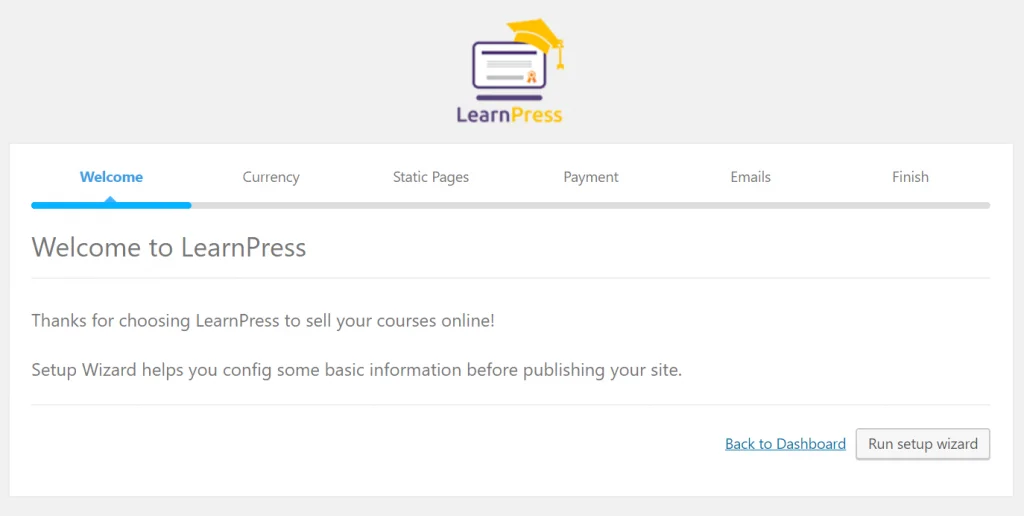
下一部分将是您要使用的货币类型。 您可以选择货币头寸和显示数字的详细信息。
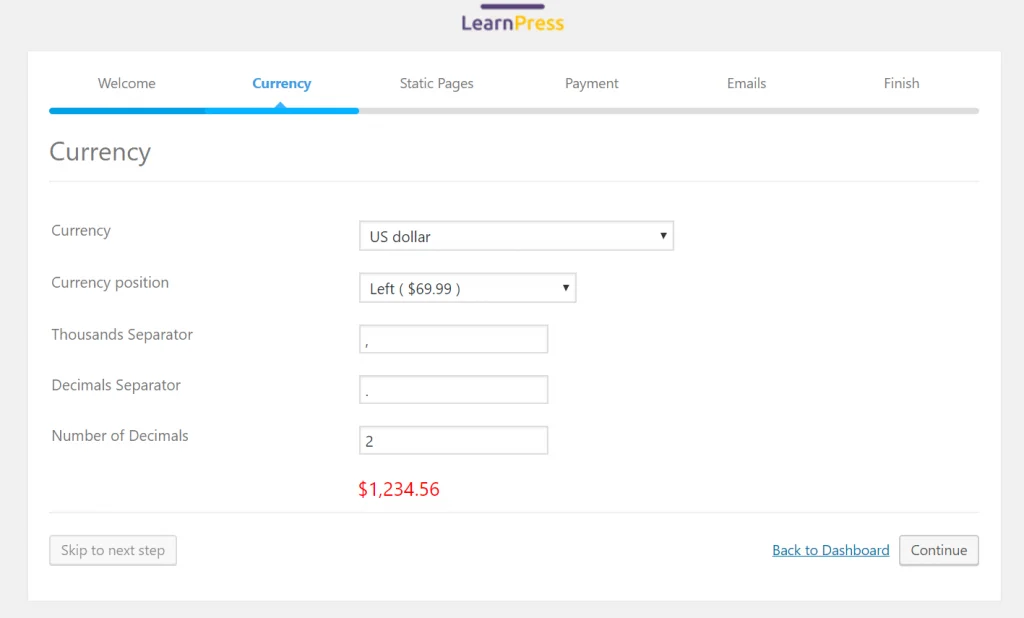
LearnPress 将引导您选择课程、个人资料、结帐和讲师页面。 如果您使用的是 Eikra,这部分将是小菜一碟。
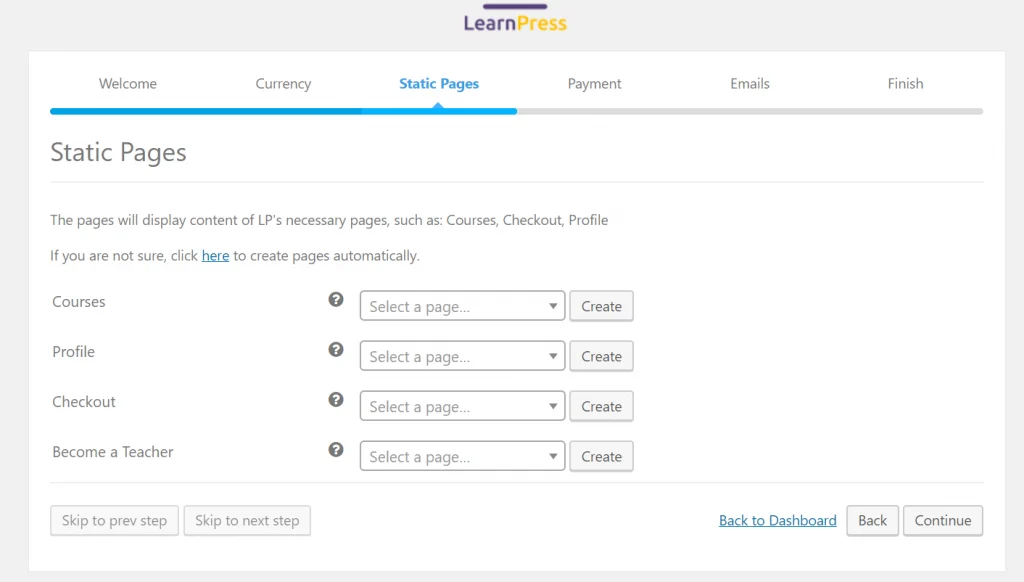
接下来,您将选择可让您接受付款的 PayPal 详细信息。
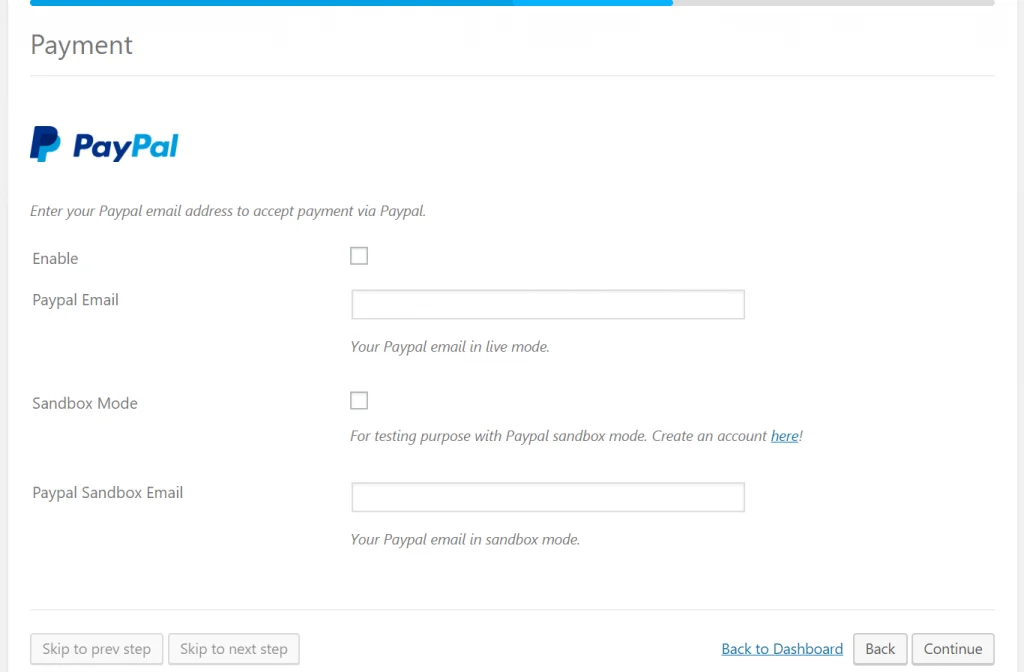
下一部分将要求您选择是否从您的站点接收电子邮件。 您也可以稍后在 LearnPress 设置中选择接收电子邮件或禁用该选择。
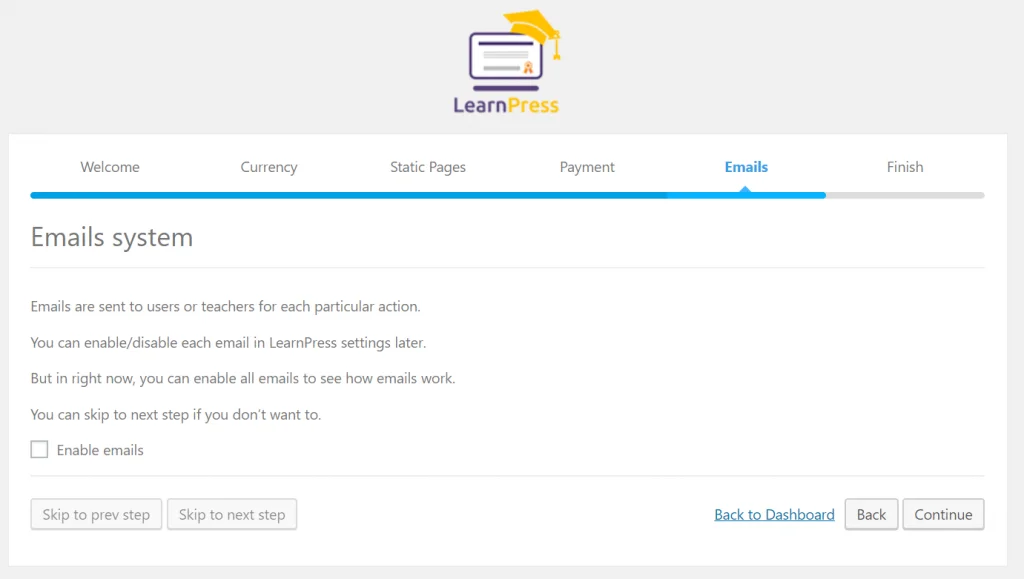
在设置学习管理系统的基本框架后,您可以探索更多选项。 您可以选择您想要提供的课程的名称,以及它的描述。 如果您要提供几门课程,其中一些是相关的,您将需要为您的课程创建类别。
您将找到一个课程部分,您可以从中为您的课程添加课程和部分。 然后,您将看到一个包含多个选项的课程设置部分。 在一般部分下,您应该选择课程中所需的最大学生人数。 您还应该指出您希望课程运行的时间长度。
在评估选项卡下,您需要指明学生评估的模式。 例如,您想根据学生的测验成绩或课程成绩来确定学生的成绩吗? 您还将找到一个定价部分,您应该在其中指明特定成本的价格。
下一个选项卡将用于审核日志,它允许您管理特定成本的审核。 这些在说服您网站上的访问者注册您的一门课程方面大有帮助。 最后,作者选项卡需要您指明特定课程的教师是谁。
第 5 步:添加测验和课程
在 WordPress 仪表板上的LearnPress项目上,选择课程选项。 在这里,您可以为您的课程提供音频、视频、文档或文本媒体。 改变课程形式可以让您的课程充满活力和多样化,让您的学习者充满热情和兴奋。 您甚至可以将多种媒体类型合并到一堂课中。 例如,文本课程之间可能有图像和文档。 完成课程创建后,单击发布按钮。
然后,您可以为您的课程创建一个新测验。 您可以添加测验的名称和随附的说明,然后使用您想要的任何回答方法添加问题。 您可以提供多项选择或是/否和真/假类型的问题。
在最后一部分中,您应该让您的学生知道特定课程和测验的及格分数是多少。
第 6 步:将测验和课程链接到适当的课程
从 WordPress 仪表板上的LearnPress项目中,选择课程选项。 您可以从此处添加课程和测验,但如果您已经创建了它们,则只需单击编辑项目按钮即可找到它们。
然后,您可以检查实时预览以查看页面的外观,并转到课程的前端并查看它们是否已正确配置。
最后的想法
创建在线课程可能是一项有利可图的冒险,尤其是当人们大部分时间必须待在室内或有日常工作(例如工作)时。 他们可以在可能的情况下注册您的课程。 您可以利用您选择的主题附带的功能并添加插件以改善您对更多功能的访问。 按照这组简单的说明,你知道 如何使用 WordPress 创建在线课程。
